| d'un Tube |
ici |
| Le filtre unlimited 2 |
ici |
| Vm Stylise effet Zoom Blur |
ici |
| Video |
ici |
1°) Pour commencer, ouvrez votre
tube et dupliquez le puis et refermez l'original
pour ne pas risquer de l'endommager
Fenêtre => Dupliquer
2°) Vous allez redimensionner le
fond de votre tag en 600 x 600
Image => taille du support

3°) vous allez dupliquez votre
tube 2 fois maintenant pour ce faire vous allez dans
la palette des calque et vous faites clic droit sur
votre calque et choisissez "Dupliquer" ou
Calque => Dupliquer

4°) replacez vous sur le calque
inférieur et ajoutez un calque raster et faites le
glisser sous le premier, toujours la même manoeuvre,
on se place sur le calque et on fait clic droit
"nouveau calque Raster" et "agencer => placer en bas
de la pile" ou
Calques => nouveau calque Raster
Calques => agencer en bas de la pile
5°) Cliquez sur la calque se
trouvant le plus bas et prenez votre pot de
peinture, choisissez deux couleurs de votre tube,
une claire et une foncée de préférence comme ceci

et créer un dégradé ainsi

Vous pouvez remplir votre calque,
pour plus de simplicité, vous pouvez cacher les
calques contenant les tubes en cliquant sur l'oeil
de la palette des calques.
6°) Si vous n'avez pas caché vos
tubes je vous conseille de le faire maintenant en
cachant les deux supérieur et de vous placé sur le
premier soit le deuxième calque. Nous allons faire
un petit effet
Effets => Modules externes => Unlimited 2 => Vm
Stylise => Zoom Blur
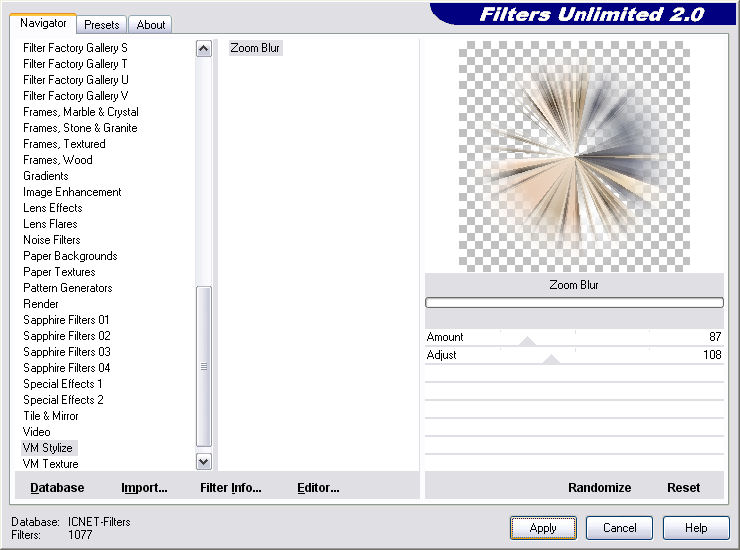
7°) deuxième Tube, première étape
le redimensionner à 80% de sa taille
Image => Redimensionner

Maintenant déplacez en haut à
gauche. Baissez l'opacité de ce calque à 46%.
8°) Un effet Vidéo sur ce tube
maintenant
Effets => Modules Externes => Unlimited 2 => Vidéo
=> Interface

Baissez l'opacité du calque à 48%
9°) décochez le troisième tube et
vous allez le redimensionner à 80%, et ensuite
faites un effet miroir pour qu'il se trouve dans le
sens inverse de celui que se trouve en haut a gauche
et placez le en bas à droite.
Image => Redimensionner
Image => Miroir
10°) nous allons lui apporter une
ombre portée pour lui donner plus de corp et le
faire ressortir
Effets => effets 3D => ombre portée

Refaites la même chose en
utilisant les réglages 5 en vertical et 3 en
horizontal.
11°) un tag n'est pas un tag sans
une signature ou un petit mot je vous invite a y
mettre ce que vous y décidez mais je vous invite a
régler les paramètres de votre outils écriture ainsi

Et pour parachevé l'effet une
petite ombre portée mais que dans un seul sens et
voilà votre tag terminé, sur votre palette de calque
vous devriez avoir ceci

voici un autre tag créé a partir
d'un autre tube

Retour